Stock - ¿Cómo actualizarlo masivamente vía Excel?
1. Buscar los productos a actualizar
Dirígete a Base de datos > Producto > Listado de Productos.
Realiza una búsqueda de los ítems que quieras actualizar.
Puedes filtrar:
Por nombre (ejemplo: productos que contengan la letra “S”).
Por Stock disponible.
Por Clasificación.
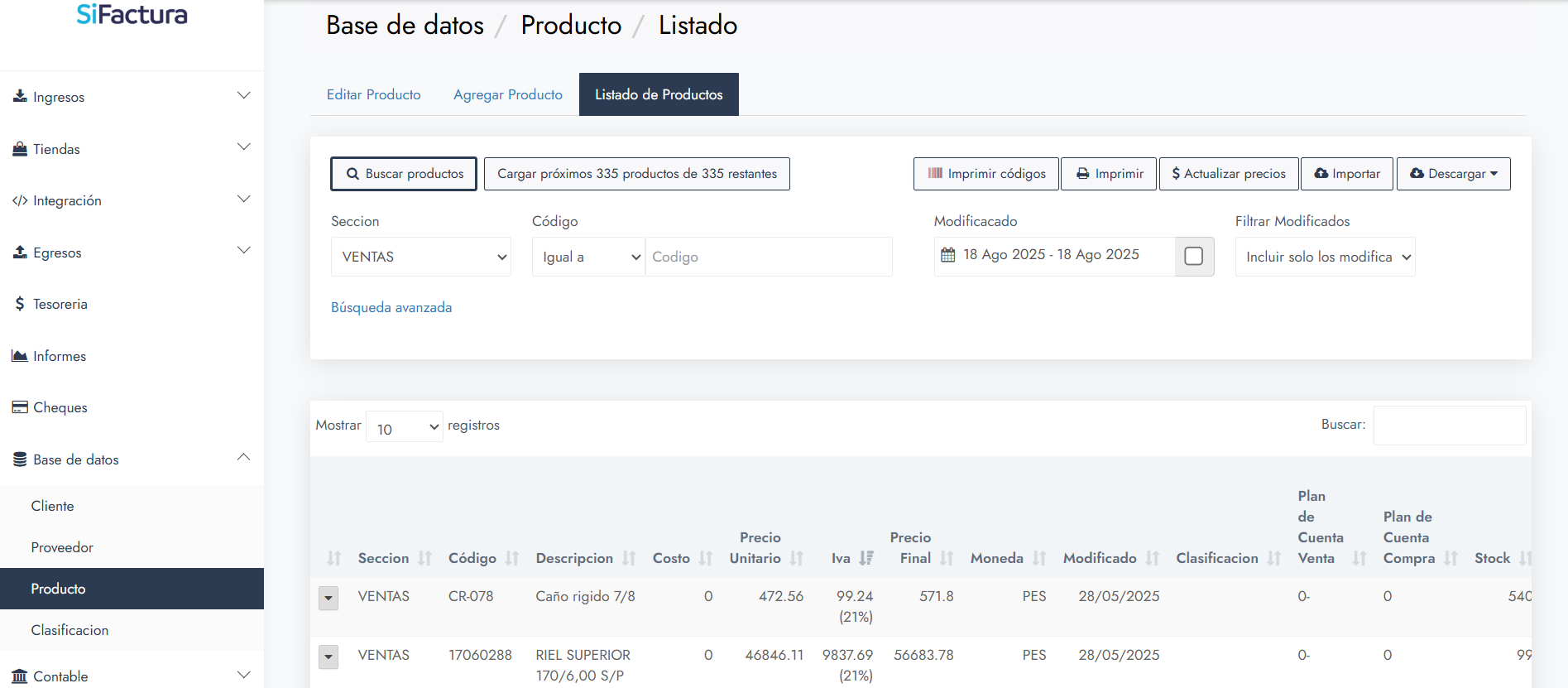 Busqueda de producto
Busqueda de producto
2. Descargar el Excel para actualización masiva
Una vez tengas tu listado filtrado, haz clic en Descargar.
Selecciona la opción Excel para actualizar masivamente.
.png) Luego de tener listado preparado lo descargamos
Luego de tener listado preparado lo descargamos.png) Excel con los cambios hechos
Excel con los cambios hechos3. Editar el archivo Excel
- Abrí el archivo descargado y actualiza allí los datos que necesites.
- En esta planilla se puede modificar de forma masiva campos como stock, precios, IVA, moneda, entre otros que aparezcan en el archivo.

4. Importar los cambios en SiFactura
Vuelve a Base de datos > Producto > Listado de Productos.
Haz clic en Importar.
Selecciona la opción Actualizar productos.
Carga tu archivo Excel (XLS/XLSX).
5. Verificar el resultado
- Si el archivo se cargó correctamente, verás el mensaje Archivo Procesado OK.
Esto confirma que tus productos fueron actualizados sin errores.
.png) Si todo está correcto veremos el panel de esta manera
Si todo está correcto veremos el panel de esta manera
Ninguna celda puede quedar en blanco.
El campo “Convertir Moneda” solo acepta los valores:
trueofalse(en minúscula).Solo se pueden actualizar productos que ya existan en la base de datos.
Si no deseas actualizar el stock de un producto, ingresa -1 en la columna Stock.
Si deseas modificarlo, ingresa cualquier otro número.
Related Articles
Diferencia entre carga masiva y actualización masiva en SiFactura
Diferencia entre carga masiva y actualización masiva de productos en SiFactura En SiFactura el archivo Excel para actualizar masivamente puede usarse de dos maneras: Carga masiva: úsala cuando necesitas dar de alta productos que no existen. Se ...¿Cómo cargar y actualizar productos masivamente vía Excel en SiFactura?
¿Cómo cargar y actualizar productos masivamente vía Excel en SiFactura? Se puede ahorrar tiempo gestionando tu inventario gracias a las funciones de carga masiva y actualización masiva vía Excel. Con ellas puedes crear productos nuevos o modificar ...Cargar nuevo stock de manera masiva mediante archivo Excel: errores comunes y cómo solucionarlos
En este artículo veremos los errores más frecuentes al intentar cargar productos nuevos o actualizar stock de manera masiva mediante archivo Excel, y cómo resolverlos para que el sistema los tome correctamente. Si aún no seguiste el paso a paso para ...Importar masivamente lista de productos desde un archivo Excel a SiFactura
1. Descargar el archivo Excel de ejemplo Siga estos pasos para importar su lista de productos de forma sencilla y segura: Ingrese a Base de datos > Producto > Listado de Productos. Haga clic en Buscar Productos para visualizar la lista de productos ...Informe de Stock
El Informe de Stock permite visualizar las existencias actuales de productos y servicios, conocer su valorización total y analizar las cantidades disponibles, tanto positivas como negativas. Este reporte facilita el control de inventario, la ...